前回は中華スマートウォッチ No.1 S9を入手したことを紹介しました。
今回はこのスマートウォッチを使えるようにしてみます。
今回使用しているスマートウォッチ No.1 S9は、AliExpressのDT No.1 Official Storeからに提供していただきました。
DT No.1 Official Storeでは、スマートウォッチ No.1 S9は33.99ドル~36.54ドルで販売しています。
購入時にクーポンコード「nopending」を適用すると、ここから1ドル引きとなります。
AliExpressでの購入にトライしてみようという方は、下記ページを参照してみてください。

電源の投入!
スマートウォッチを使うために、何から手をつけるか迷ったのですが、とりあえず電源を入れてみました。
スマートウォッチ No.1 S9にはボタンが2つあります。二つのボタンのうち下側のボタンを長押しすると電源が入ります。

電源が入ると、No.1のロゴが表示されます。

初回起動時はロゴの後に言語選択画面が表示されます。

スマートウォッチ No.1 S9のスクリーンはタッチスクリーンになっているので、画面を上下にスワイプするとスクロールすることができます。ただ残念ながら日本語ありません。
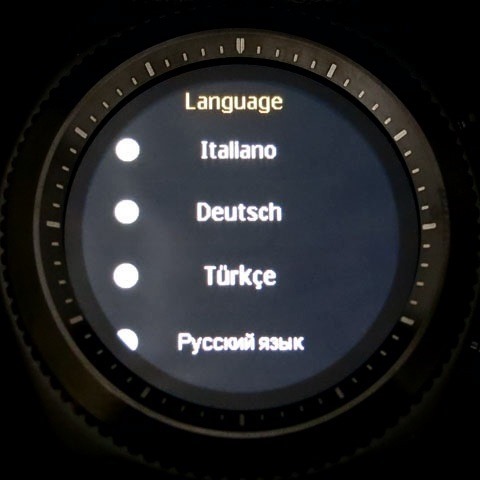
言語は「English」選択しておきましょう。選択は「English」の部分をタップすればOKです。
言語を選択すると時計表示になります。

ただし時間はかなりずれていると思います。これはスマートフォンとリンクすると自動調整されるようです。
基本的な操作
マニュアルがあまり頼りにならないので、手探りで基本的な操作方法を調べてみます。
電源のオン・オフ
すでに記載しましたが電源のオンは本体右側の下ボタンの長押しで行います。
電源の投入時には一回振動が発生します。
電源のオフも同じく下ボタンの長押しです。下ボタンを長押しすると、1回振動が発生し、同時のNo.1のロゴが表示されてから電源が落ちます。
画面表示のオン・オフ
バッテリーの消費を抑えるために画面は自動でオフになるようになっています。画面をオフになるまでの時間は、デフォルトでは15秒となっていますが、これは設定で変更可能です。
手動で画面をオフにするためには、下ボタンを押します。
画面表示のオンは、上・下いずれかのボタンを押すことによって行います。
また、設定を変更するとジェスチャー(腕時計を見る仕草)で画面をONにすることもできます。
ボタンの役割
スマートウォッチ No.1 S9にはすでに説明したように右側にボタンが二つ(上・下)があります。
このボタンの役割をまとめると次のようになります。
| 画面の状態 | ||||
|---|---|---|---|---|
| オフ | 時計表示 | メニュー一覧 | メニュー項目 | |
| 上ボタン | 画面オン | 心拍数測定 | 時計表示 | (なし) |
| 下ボタン | 画面オン | 画面オフ | 時計表示 | 時計表示 |
心拍数測定とはスマートウォッチ No.1 S9の背面にあるセンサーを使って、装着者の心拍数を測定するモードです。
「Start」をタップして30秒ほど安静にしていると心拍数が表示されます。
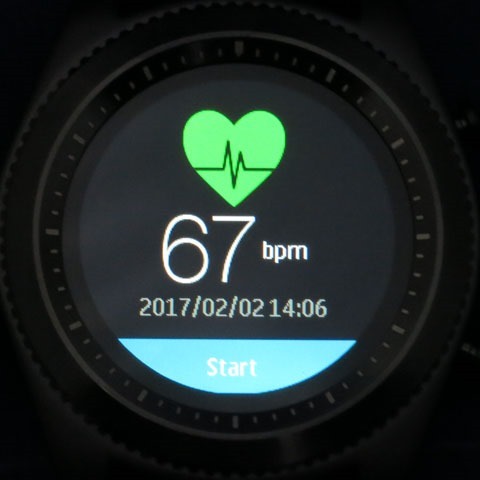
メニュー
時計表示の状態で、画面を上下左右のいずれかにスワイプするとメニューが表示されます。メニュー画面では左右スワイプで次のメニューを表示することができます。
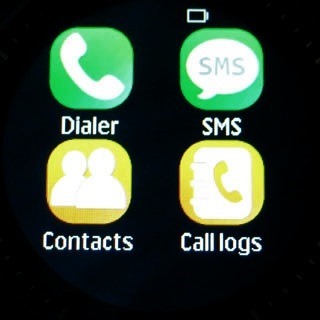
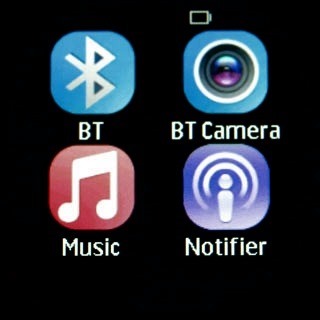
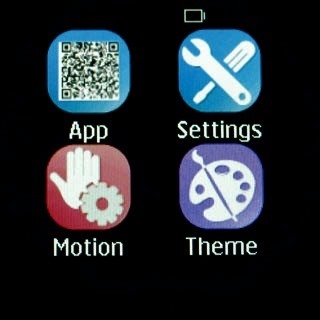
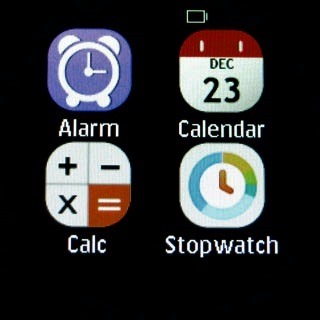
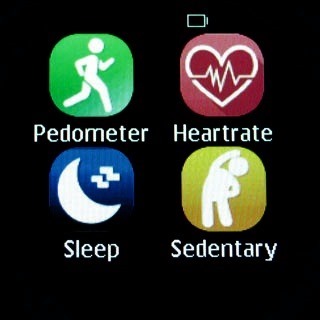
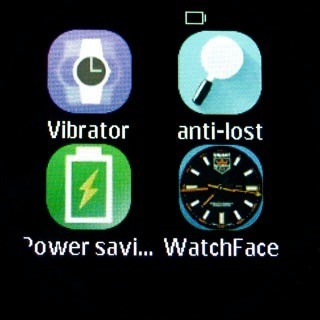
ちょっとうまく撮影できなかったのですが、メニューを切り替える様子を動画で撮影してみました。スクロールは結構スムーズだと思います。
メニューはアイコンをタップすると選択することができます。
メニュー項目から抜けるときは左スワイプを使うことができます。
充電
私の場合は入手したときにはバッテリーはかなり少ない状態でした。
充電はマイクロUSBケーブルをスマートウォッチ No.1につなげて行います。特別なケーブルを使わなくてもよいのはありがたいところです。ただ、2017年の製品なのでUSB Type-Cにしてほしかったところです。
下記がマイクロUSBケーブルを挿した状態です。充電するためにはケーブルをしっかりと押し込む必要があります。

初期設定と初期状態
ざっとメニューを見て設定していた方が良さそうな項目を紹介しておきます。
モーションジェスチャー
メニューの「Motion」を選択するとジェスチャーを有効にすることができます。
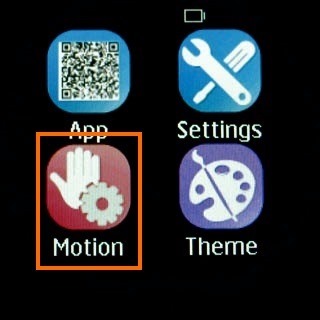
Motionメニューの「Wake-up gesture」を「ON」しておくと、腕時計を見る仕草で画面がオンになるのでおすすめです。
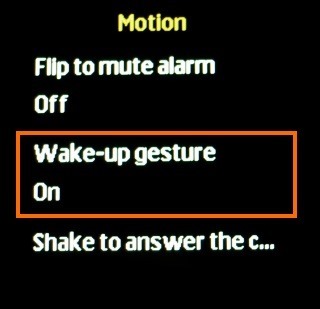
テーマ
スマートウォッチ No.1 S9には画面表示を変える方法がいくつもあるようです。
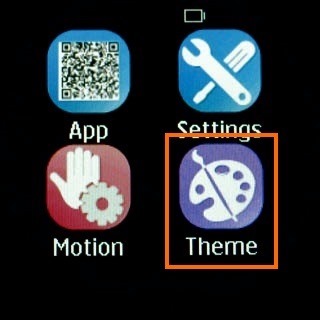
Themeメニューでは二つのテーマが選べます。ただこのテーマはメニュー画面の背景を変えるためのようでそれほど面白くありません。
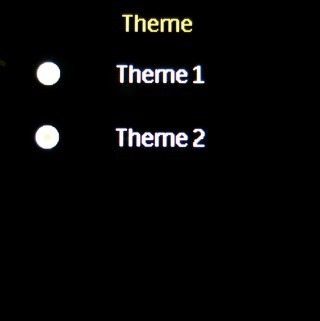
ウォッチフェース
見た目を変えるメニューとして「WatchFace」というものがあります。
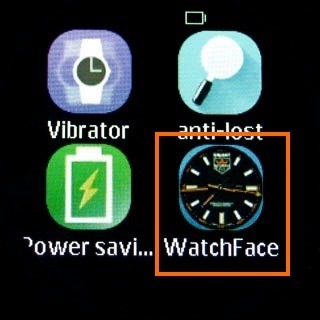
これを選択すると次のように同意を求められます。
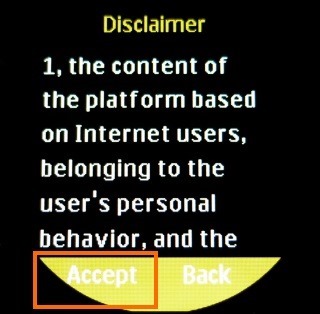
ここで「Accept」をセンタするとウォッチフェースを選べるかと思いきや2次元パーコードが表示されました。どうもスマホアプリと連携させる必要がありそうです。
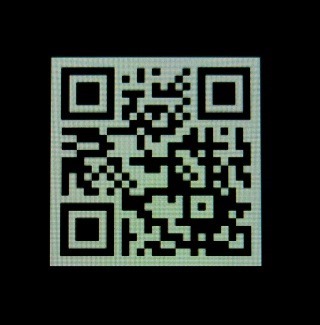
クロックタイプ
ウォッチフェースは変えられませんでしたが、あらかじめ用意されているデザインなら切り替えることができます。
Settingメニューを選択します。
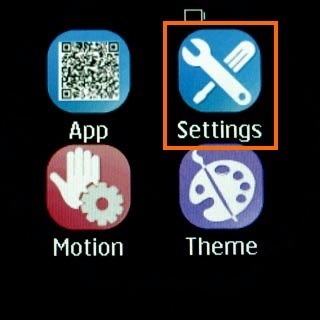
時計の設定を変更するには「Clock」を選択します。
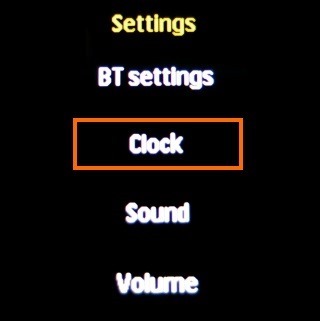
これで時計の設定メニューが表示できるので「Clock Type」選択します。
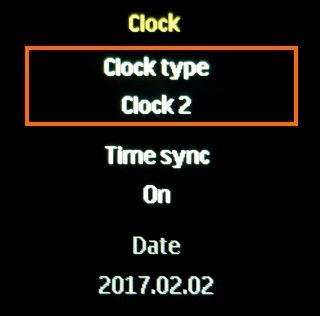
これで時計画面のデザインを選べるようになります。左右のスワイプでデザインを切り替えます。
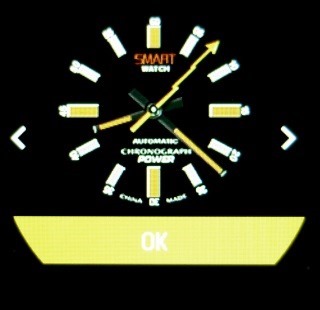
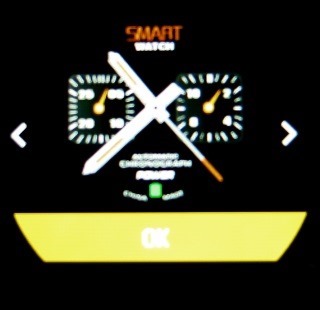
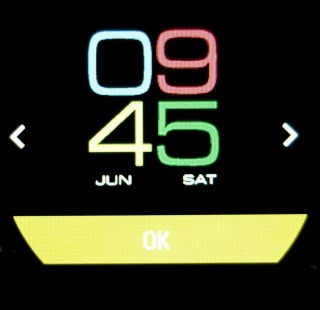
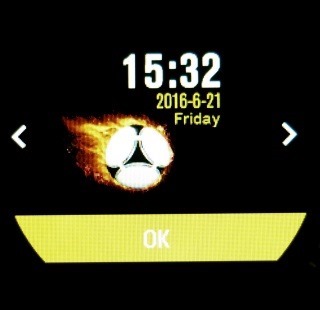
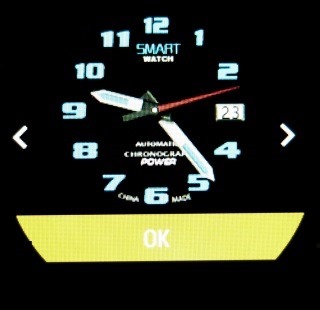
デフォルトの1番目のデザインよりも5番目の水色の文字盤のデザインの方が好みだったので、私はここで切り替えておきました。
なおこの「Clock」の設定メニューで「Tyme Sync」を「Off」にすると時間を手動で調整することができます。
バージョン
Settingsメニューには「About」という項目があり、これを選ぶとバージョン情報などが表示されます。
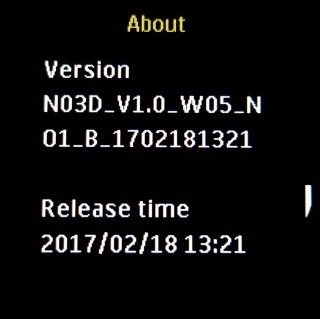
私の入手したスマートウォッチ No.1 S9は「170218」というバージョンのようです。
公式ページで配布されているファームウェアを見ると「Version B」に相当するようです。
Version AというFirmwareのほうが新しいそうなのでそのうち試してみたいと思います。
まとめ
今回は中華スマートウォッチNo.1 S9の電源を投入して初期状態を確認してみました。
とりあえずスマートフォンと連携しない状態でも使い始めることはできました。ただ、スマートフォンと連携していない状態では操作できる項目はかなり少なくなります。
次回はこのスマートウォッチをスマートフォンと連携させてみます。






コメント
こんにちは!楽しく拝読させて頂きました。
こちらのNo.1 S9の、ファームウェアのアップデート、ダウンロードフェイスの具体的な方法を教えて頂きたいと思います。
よろしくお願いいたします。大変に気に入った、スマートウオッチです。
コメントありがとうございます!
残念ながらこのスマートウォッチは手放してしまいました・・・
ファームウェアのアップデートがあったなら試してみたかったです。